
Questo software manterrà i driver attivi e funzionanti, proteggendoti così da errori comuni del computer e guasti hardware. Controlla subito tutti i tuoi driver in 3 semplici passaggi:
- Scarica DriverFix (file di download verificato).
- Clic Inizia scansione per trovare tutti i driver problematici.
- Clic Aggiorna driver per ottenere nuove versioni ed evitare malfunzionamenti del sistema.
- DriverFix è stato scaricato da 0 lettori questo mese.
Hai problemi durante l'avvio in Windows 10 Technical Preview? La funzione Bios non funziona come ti aspetteresti? Seguendo il tutorial qui sotto spiegherai esattamente cosa devi fare e risolverai l'anteprima tecnica di Windows 10 se è solo avvio dalla funzione UEFI BOOT e non dalla normale funzione di avvio del BIOS disponibile per i sistemi operativi Windows.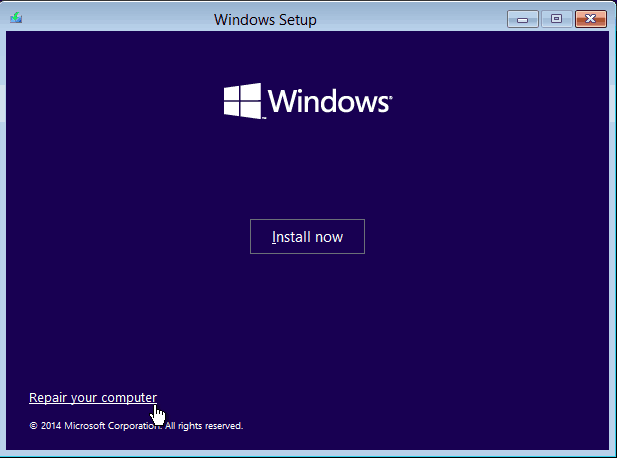
Il solito modo in cui si verificano i problemi è quando si avvia normalmente il sistema di anteprima tecnica di Windows 10 e lo schermo è vuoto ma il dispositivo è in esecuzione e anche se provi a riavviarlo o spegnerlo più volte, potrebbe avviarsi fino a un certo punto ma ti darà un messaggio di errore del tipo: "cannot trova intel pxe rom", "inserisci disco multimediale e riavvia" o errori durante il tentativo di accedere a determinate risorse dalla scheda di rete, dalla scheda grafica e così via sopra.
Come avviare normalmente il sistema di anteprima tecnica di Windows 10?
- Riavvia il sistema operativo Windows 10 Technical Preview.
- Quando i dispositivi si accendono, dovrai premere continuamente il pulsante "F12" sulla tastiera o il pulsante che di solito usi per accedere al menu delle opzioni di avvio.
- Ora che sei nel menu di avvio, dovrai modificare le opzioni di avvio per eseguire il primo avvio dal CD/DVD ROM e come seconda opzione di avvio selezionare il disco rigido di Windows 10.
- Inserisci il disco del supporto di installazione di Windows 10 nel CD/DVD ROM.
- Salva le modifiche apportate nel menu di avvio e riavvia l'anteprima tecnica di Windows 10.
- All'avvio del sistema operativo riceverai un messaggio che dice: "Premi e tasto per avviare da CD o DVD" e in quel momento dovrai premere un pulsante sulla tastiera, ad esempio il pulsante "Spazio".
- Nella prima finestra che si apre, dovrai selezionare l'ora e il tipo di tastiera che stai utilizzando.
- Avrai un pulsante nell'angolo in basso a sinistra dello schermo che dice "Ripara", fai clic con il tasto sinistro o tocca il pulsante "Ripara" per accedere a questa funzione.
- Fare clic con il tasto sinistro o toccare la funzione "Risoluzione dei problemi" che si ottiene nella finestra successiva.
- Dal menu Risoluzione dei problemi, fai clic con il pulsante sinistro del mouse o tocca la funzione "opzioni avanzate".
- Ora nella finestra "opzioni avanzate" fai clic con il tasto sinistro del mouse o tocca la funzione "Riparazione all'avvio".
- Segui le istruzioni sullo schermo per completare il processo di riparazione all'avvio.
- Ora, dopo che la riparazione all'avvio è terminata, dovrai andare sul sito Web del produttore del dispositivo e scarica i driver e gli aggiornamenti più recenti che sai essere compatibili con Windows 8.1 o Windows 10 sistemi.
- Riavvia il sistema di anteprima tecnica di Windows 10 ancora una volta.
- Verifica se il sistema si avvia correttamente senza dover utilizzare la funzione di avvio UEFI che hai provato in precedenza.
Vari problemi di avvio di Windows 10
La soluzione sopra risolverà sicuramente i malfunzionamenti di avvio, ma tieni presente che puoi avere altri problemi relativi all'avvio. Abbiamo anche notato che molti utenti hanno segnalato altri problemi. Ecco gli articoli di correzione dedicati relativi ai malfunzionamenti di avvio in Windows 10:
- Windows 10 non si avvia: ecco come risolvere definitivamente questo problema
- Come risolvere i problemi di avvio UEFI in Windows 8, 8.1, 10
- Surface Pro 3 non si avvia: ecco come risolvere questo problema
- Correzione: l'avvio richiede molto tempo in Windows 10
Ci auguriamo che troverai la giusta soluzione al tuo problema. Se non è qui, prova a cercarlo nella barra di ricerca del nostro sito.
Ecco qua, un modo rapido per correggere l'anteprima tecnica di Windows 10 se non si avvia correttamente o se ricevi un determinato driver o errore di aggiornamento durante l'avvio del sistema. Se hai altre domande relative a questo articolo, scrivici nella sezione commenti della pagina situata di seguito e ti aiuteremo ulteriormente con il supporto necessario.
LEGGI ANCHE: Hai l'errore di avvio A2? Puoi risolverlo in 3 rapidi passaggi

![[Risolto] Windows 10 non si avvia in modalità provvisoria](/f/8d0a01c12183cdd7623fed2d1003ce5b.jpg?width=300&height=460)
